با این ادغام های مفید در ویندوز 11 چندین PDF را در یکی ترکیب کنید.
فرمت PDF یکی از استانداردترین و رایج ترین فرمت ها برای اشتراک گذاری اسناد الکترونیکی است. بسیاری از کاربران اغلب فایل های PDF به اشتراک گذاشته شده توسط همکاران و خانواده را دریافت و دانلود می کنند. مدیریت چند فایل پی دی اف مرتبط به هم در صورت ادغام (ادغام) در اسناد توسعه یافته آسان تر است.
ویندوز 11 ابزار خاصی برای ادغام فایل های PDF ندارد. با این حال، بستههای نرمافزاری ویندوز و برنامههای زیادی وجود دارد که با آنها چندین سند PDF را میپیوندید. به این ترتیب می توانید اسناد PDF را در آخرین پلتفرم دسکتاپ مایکروسافت ادغام کنید.
نحوه ادغام PDF با |Microsoft Edge
مایکروسافت اج هم مرورگر پیشفرض ویندوز 11 و هم نمایشگر PDF آن است. این شامل برخی از گزینه های حاشیه نویسی مفید است اما هیچ ابزار ادغامی برای فایل های PDF را در خود جای نمی دهد. با این حال، می توانید با نصب پسوند PDF Merge 2.0 چنین ابزاری را به Edge اضافه کنید. شما می توانید اسناد PDF خود را با آن پسوند مانند این ادغام کنید:
- صفحه PDF Merge 2.0 را در Microsoft Edge باز کنید.
- برای نصب PDF Merge 2.0 روی Get کلیک کنید.
- برای باز کردن تب PDF Merge، روی دکمه Edge’s Extensions کلیک کنید. سپس از آنجا روی افزونه PDF Merge 2.0 کلیک کنید.
- روی دکمه Plus در کادر Merge Your File کلیک کنید.
- با نگه داشتن کلید Ctrl و کلیک بر روی Open، چندین فایل PDF را برای پیوستن به یکدیگر انتخاب کنید.
- میتوانید ترتیب اتصال فایلها را با کشیدن جعبههای شمارهدار آنها با ماوس تغییر دهید. شماره یک در ابتدای سند، شماره دو دوم و غیره خواهد بود.
- دکمه Merge Files را فشار دهید.
- فایل ادغام شده در پوشه دانلودهای تنظیم شده Edge ذخیره می شود. یک اعلان کننده دانلود در Edge خواهید دید که از آن می توانید یک گزینه Show in folder یا Open file را برای PDF ادغام شده انتخاب کنید.
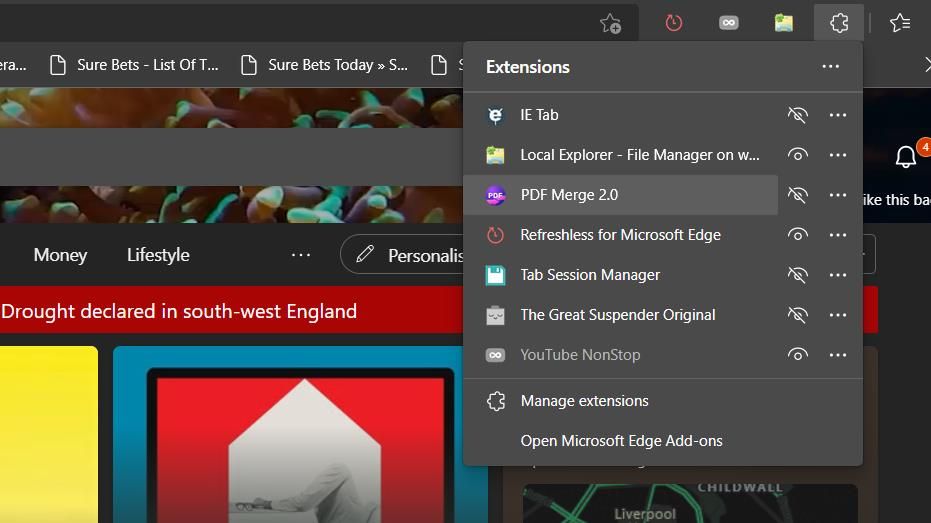
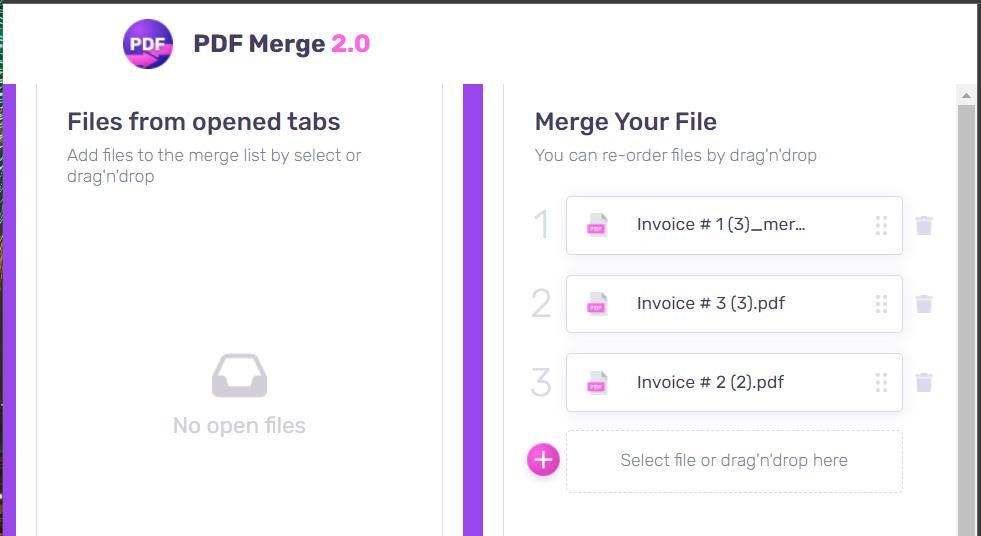
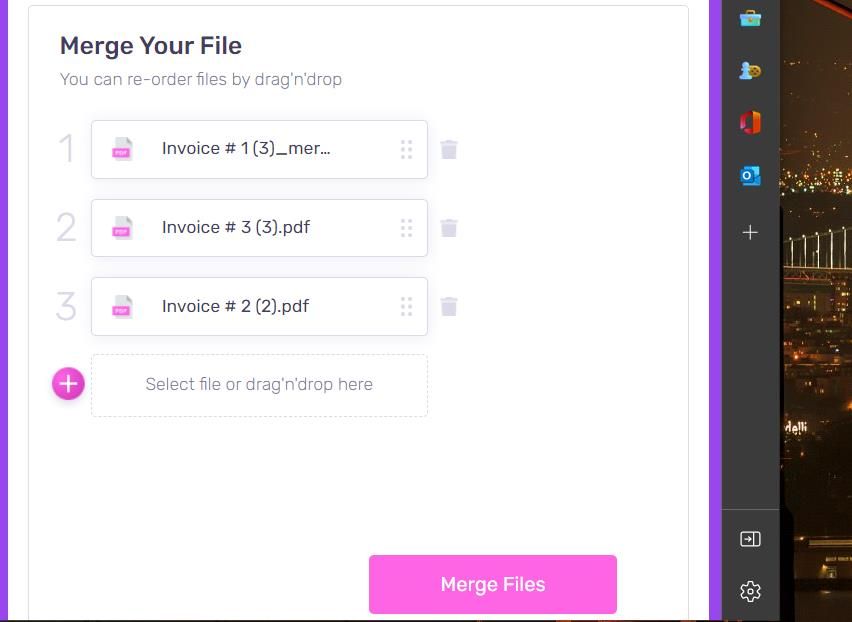
نحوه ادغام PDF با ادغام و شکاف PDF
PDF Merger & Splitter یک برنامه رایگان در دسترس برای ادغام اسناد PDF است که می توانید از فروشگاه MS دریافت کنید. همچنین دارای ابزاری برای تقسیم فایلهای PDF است که برای اسنادی با محتوایی که نیاز به جداسازی دارند مفید است. در اینجا نحوه دانلود PDF Merger & Splitter آورده شده است:
- روی Microsoft Store در منوی استارت کلیک کنید تا پنجره برنامه باز شود.
- PDF Merger & Splitter را در کادر جستجوی برنامهها تایپ کنید.
- در صفحه فروشگاه PDF Merger & Splitter MS Get را فشار دهید.
- سپس برنامه PDF Merger & Splitter را باز کنید (در صفحه فروشگاه MS آن روی Open کلیک کنید).
اکنون زمان ادغام است:
- برای باز کردن ابزار ادغام برنامه، گزینه Merge PDF را انتخاب کنید.
- روی دکمه Add PDFs کلیک کنید.
- فایل های PDF را برای ترکیب انتخاب کنید و دکمه گزینه Open را فشار دهید.
- میتوانید ترتیب ترکیب فایلهای PDF را با انتخاب آنها و کلیک کردن روی دکمههای Move Up و Move Down تغییر دهید. فایل لیست شده اول در ابتدای سند و فایل پایین در پایان خواهد بود.
- یک صفحه را انتخاب کنید و روی Preview کلیک کنید تا ببینید سند PDF ترکیبی چگونه خواهد بود.
- می توانید اندازه صفحات سند را با انتخاب گزینه ای در منوی کشویی تنظیمات اندازه صفحه پیکربندی کنید.
- برای پیوستن به فایل ها، ادغام PDF را انتخاب کنید.
- پوشه ای را انتخاب کنید که سند ادغام شده در آن ذخیره شود و روی گزینه Save کلیک کنید.
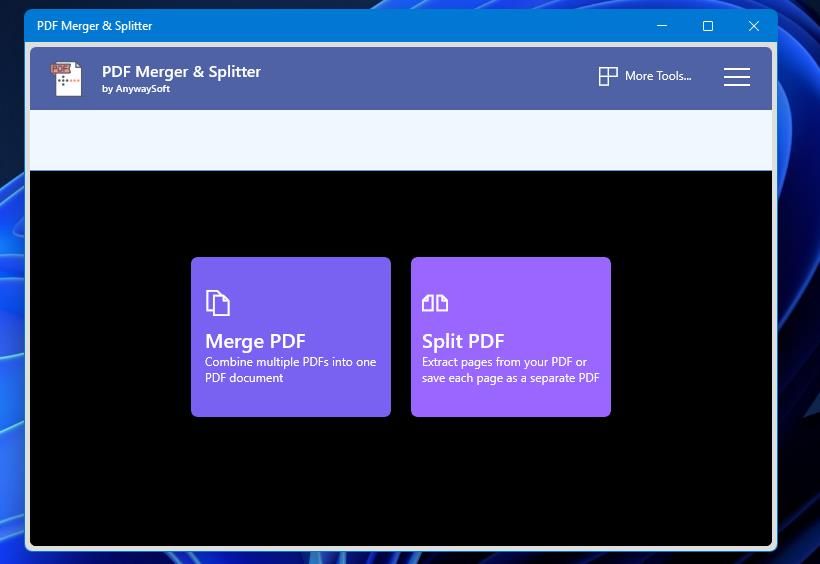
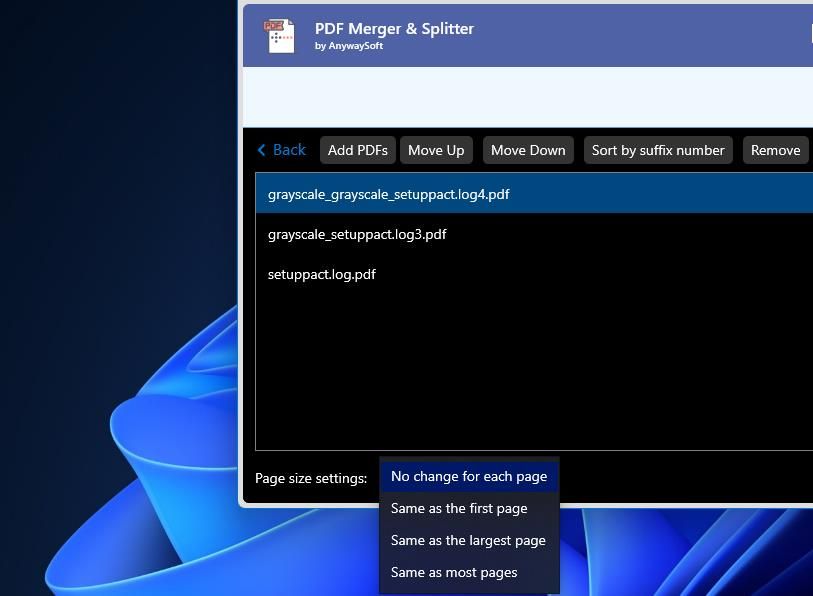
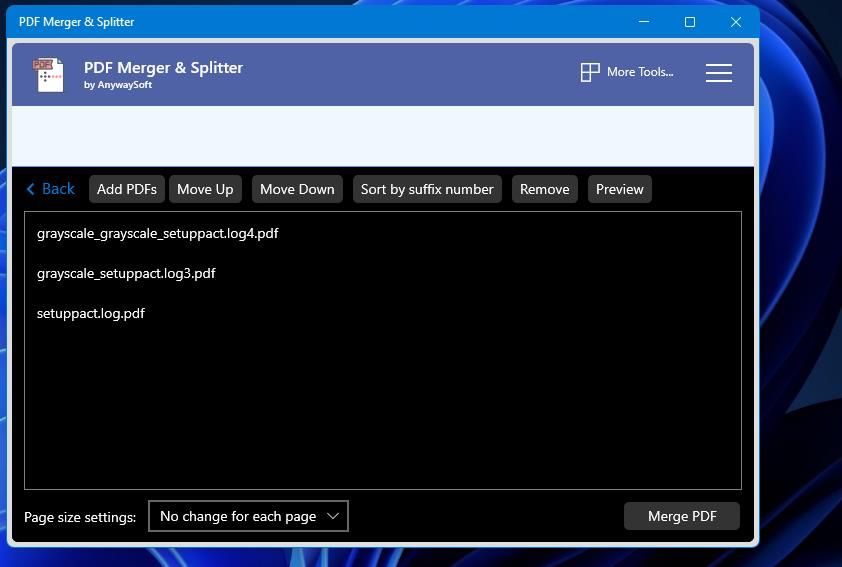
نحوه ادغام PDF با IlovePDF
وب سایت iLovePDF شامل 23 ابزار مبتنی بر وب برای فایل های PDF است که آن را جایگزین خوبی برای هر نرم افزار دسکتاپ می کند. در آنجا می توانید از ابزارهایی برای ادغام، تقسیم، تبدیل، تعمیر، فشرده سازی، چرخش، امضا و حاشیه نویسی فایل های PDF در میان سایر موارد در هر مرورگر ویندوز 11 استفاده کنید. شما می توانید PDF را با ابزار ادغام در iLovePDF به صورت زیر ترکیب کنید:
- صفحه اصلی iLovePDF را در Microsoft Edge یا یک مرورگر وب ویندوز دیگر باز کنید.
- برای مشاهده آن ابزار، روی Merge PDF کلیک کنید.
- دکمه قرمز انتخاب فایل های PDF را فشار دهید.
- کلید Ctrl را نگه دارید و فایل های PDF را که می خواهید ترکیب کنید انتخاب کنید.
- برای افزودن اسناد PDF انتخابی، Open را انتخاب کنید.
- میتوانید ترتیب ادغام شدن فایلها را با کلیک چپ روی پیشنمایشهای بند انگشتی آنها و کشیدن آنها با ماوس دوباره ترتیب دهید. یا بر روی گزینه Order files by name کلیک کنید تا آنها را بر اساس حروف الفبا مرتب کنید.
- برای ادغام اسناد روی Merge PDF کلیک کنید.
- سپس پیامی ظاهر می شود که ادغام فایل ها را تایید می کند. برای ذخیره سند، دانلود PDF های ادغام شده را انتخاب کنید.
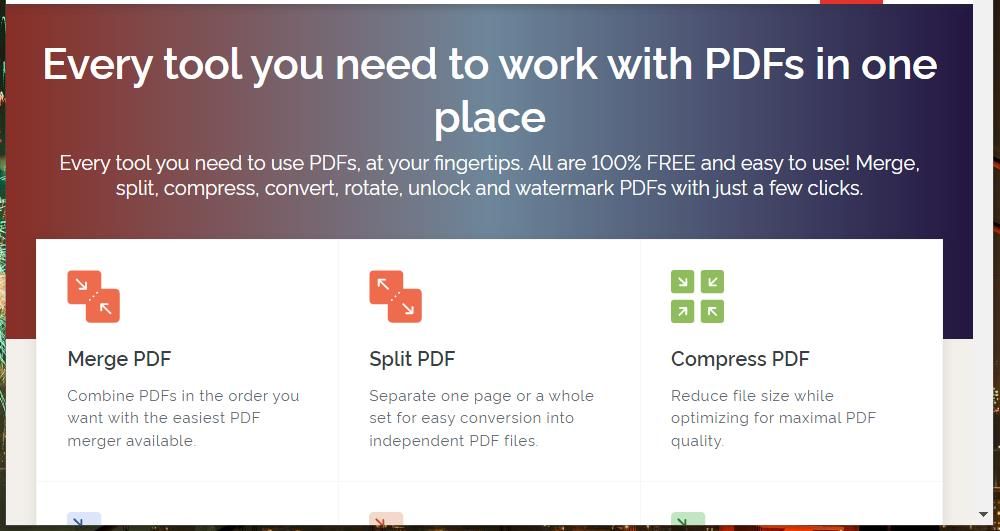
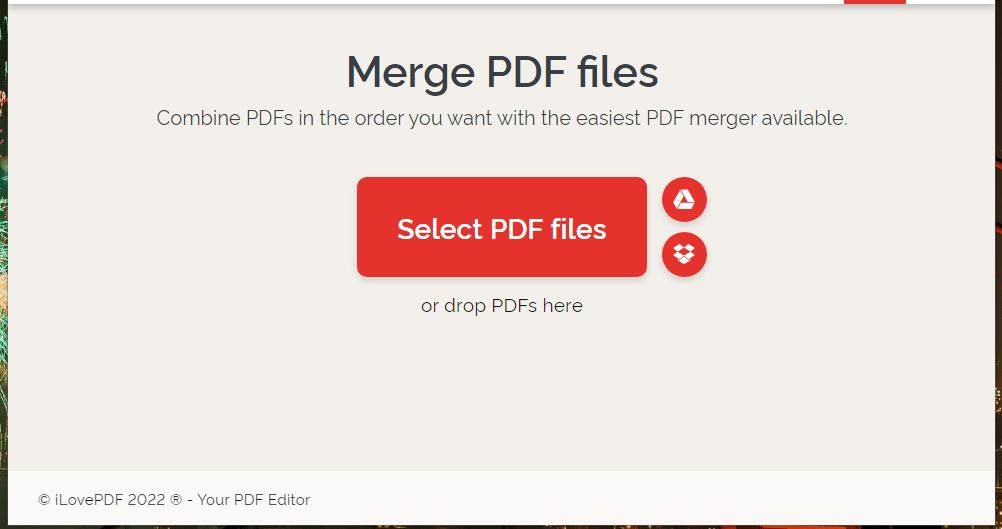

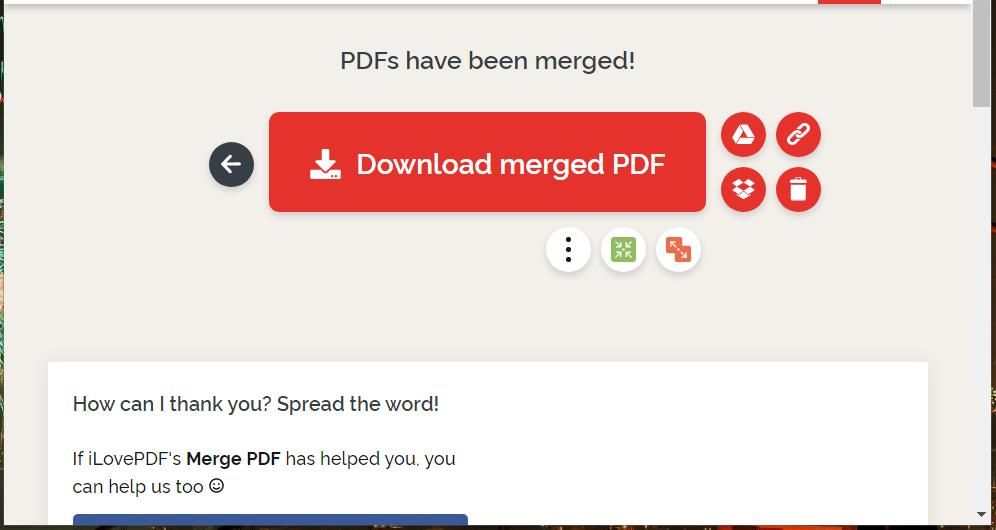
PDF های خود را با هم در ویندوز 11 بیاورید
مدیریت فایل های سند کمتر از تعداد بیشتر آسان تر است. با پیوستن به فایلهای مرتبط با PDF 2.0، PDF Merger and Splitter و iLovePDF، میتوانید فایلهای PDF خود را بهتر در ویندوز 11 سازماندهی کنید. آنها ابزارهای سریع و کارآمدی را برای ادغام فایل های PDF ارائه می دهند.
